Glavna prednost povezivanja s vanjskim podacima jest to što povremeno možete analizirati te podatke u programu Microsoft Office Excel bez opetovanog kopiranja podataka, što je operacija koja može biti dugotrajna i žudnja za pogreškama. Nakon povezivanja s vanjskim podacima možete i automatski osvježiti (ili ažurirati) radne knjige programa Excel iz izvornog izvora podataka svaki put kada se izvor podataka ažurira novim informacijama.
Važno: Connections vanjskim podacima možda su onemogućeni na računalu. Da biste se povezali s podacima prilikom otvaranja radne knjige, morate omogućiti podatkovne veze pomoću trake Centra za pouzdanost. Dodatne informacije potražite u člancima Dodavanje, uklanjanje ili prikaz pouzdanog izdavača ,Pouzdani dokumenti i Prikaz mojih mogućnosti i postavki u centru za pouzdanost sustava Microsoft Office.
Da biste otvorili dijaloški Connections Postojeći podaci, odaberite Podaci > Postojeći Connections. U radnoj knjizi možete prikazati sve veze dostupne vama i tablicama programa Excel. Vezu ili tablicu možete otvoriti s popisa, a zatim pomoću dijaloškog okvira Uvoz podataka odlučiti kako želite uvesti podatke.
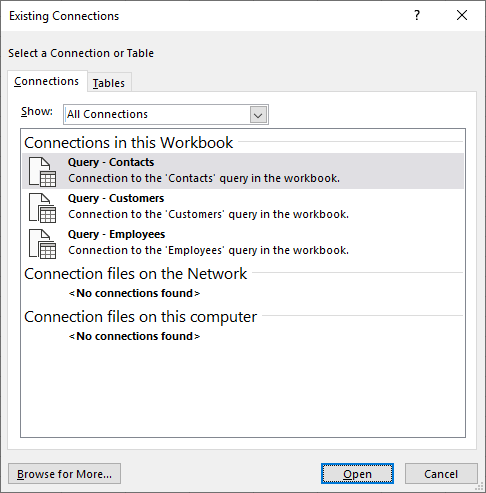
Napomena: Dijaloški okvir Postojeća Connections u dijaloškom okviru Promjena izvora podataka zaokretne tablice. Dodatne informacije o promjeni izvora podataka za zaokretnu tablicu potražite u članku Promjena izvorišnih podataka za zaokretnu tablicu.
-
Na padajućem popisu Prikaži učinite nešto od sljedećeg:
Sve Da biste prikazali sve veze, kliknite Sve Connections. Taj je okvir po zadanom potvrđen.
Radna knjiga Da biste prikazali samo nedavno korišteni popis veza, kliknite Connections u ovoj radnoj knjizi.
Ovaj se popis stvara iz veza koje ste već definirali, koje ste stvorili pomoću dijaloškog okvira Odabir izvora podataka čarobnjaka za povezivanje s podacima ili koje ste prethodno odabrali kao vezu iz ovog dijaloškog okvira.
Računalo Da biste prikazali samo veze koje su dostupne na računalu, odaberite Datoteke veze na ovom računalu.
Taj se popis stvara iz mape Moji izvori podataka koja je obično pohranjena u mapi Moji dokumenti na računalu.
Mrežni Da biste prikazali samo veze koje su dostupne iz datoteke veze kojoj je moguće pristupiti putem mreže, odaberite Datoteke veze na mreži. Ovaj se popis stvara iz biblioteke podatkovnih veza programa Excel (DCL) na web-mjestu komponente Microsoft SharePoint Services. DCL je biblioteka dokumenata na web-mjestu servisa SharePoint Services koja sadrži zbirku datoteka podatkovne veze sustava Office (ODC) (.odc). DCL obično postavlja administrator web-mjesta koji može konfigurirati i web-mjesto sustava SharePoint tako da prikazuje ODC datoteke iz ovog DCL-a u dijaloškom okviru Vanjski Connections. Dodatne informacije potražite u članku Pomoć za središnju administraciju sustava SharePoint Services. -
Odaberite željenu vezu, a zatim Otvori. Pojavit će se dijaloški okvir Uvoz podataka.
-
Odlučite kako želite uvesti podatke, a zatim odaberite U redu. Da biste saznali više o korištenju ovog dijaloškog okvira, odaberite upitnik (?).
Savjet: Ako ne vidite željenu vezu, možete stvoriti vezu. Kliknite Pregledaj za više, a zatim u dijaloškom okviru Odabir izvora podataka kliknite Novi izvor da biste pokrenuli čarobnjak za povezivanje s podacima da biste mogli odabrati izvor podataka s kojim se želite povezati.
Napomena: Ako odaberete vezu iz kategorija Datoteke veze na mreži ili Datoteke veze na ovom računalu, datoteka veze kopira se u radnu knjigu kao nova veza radne knjige, a zatim se koristi kao novi podaci o vezi.
-
Na padajućem popisu Prikaži učinite nešto od sljedećeg:
Sve Da biste prikazali sve veze, kliknite Tablice radne knjige. Taj je okvir po zadanom potvrđen.
Connections Da biste prikazali tablice definirane samo vezom, odaberite Connections tablice.
Ovaj se popis stvara iz veza koje ste već definirali, koje ste stvorili pomoću dijaloškog okvira Odabir izvora podataka čarobnjaka za povezivanje s podacima ili koje ste prethodno odabrali kao vezu iz ovog dijaloškog okvira.
Radna knjiga Da biste prikazali tablicu u radnoj knjizi, odaberite Tablice radne knjige. -
Odaberite željenu vezu, a zatim Otvori. Pojavit će se dijaloški okvir Uvoz podataka.
-
Odlučite kako želite uvesti podatke, a zatim odaberite U redu. Da biste saznali više o korištenju ovog dijaloškog okvira, odaberite upitnik (?).










